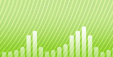Статьи > Как создать список CUE?
Вступление.
Список CUE - это специальный файл, в котором содержатся данные об отдельных треках внутри сопутствующего большого аудио-файла. Представим ситуацию, когда у вас оказался музыкальный альбом в виде одного большого МР3 файла, содержащего сразу все композиции. Переключение между песнями в этом случае напомнило бы вам о старых кассетных магнитофонах - если бы не было списка CUE. Последний загружается в медиа-плеер вместе с аудио-файлом и позволяет переключаться между песнями так же просто, как и между треками аудио-диска. Также списки CUE полезны при записи дисков: они позволят правильно разбить большой файл на треки, и полученный результат будет лучше, чем если бы вы записывали диск из отдельных файлов.
Но если у вас нет такого вспомогательного файла, а есть только большой файл аудио, можно создать CUE список при помощи программы Visual MP3 Splitter & Joiner.
Шаг первый: Загрузка и установка программы.
Загрузите Visual MP3 Splitter & Joiner в выбранную папку и запустите установку. Следуйте инструкциям инсталляции для завершения процесса.
Шаг второй: Запуск программы. Выбор аудио-файла для создания CUE списка.
Запустите аудио-редактор. В главном окне нажмите кнопку "Добавить файл" на панели инструментов:
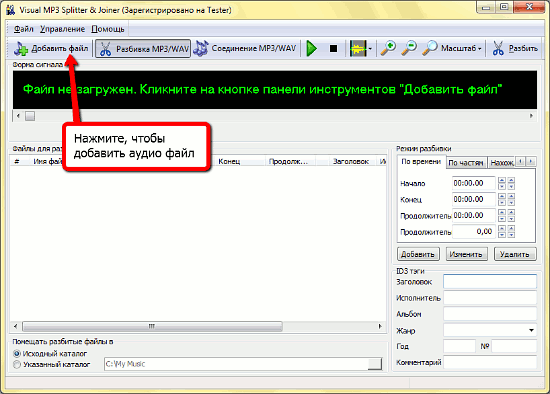
Откроется обычное окно обзора папок. Зайдите в ту, где хранится большой аудио-файл, выделите его и нажмите "Открыть":
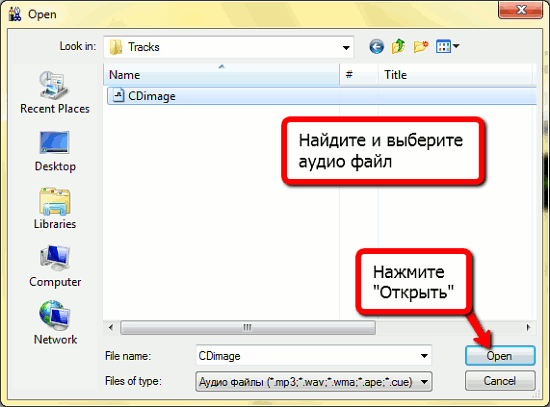
Программа загрузит график звука и отобразит его под панелью инструментов.
Шаг третий: Разделение аудио файла на треки. Сохранение списка CUE
Теперь можно приступить к указанию границ песен в МР3 файле. Для этого можно использовать автоматизированный метод разбиения при обнаружении тишины или просто указать программе точки разрезания вручную, кликая левой кнопкой мыши на графике звука.
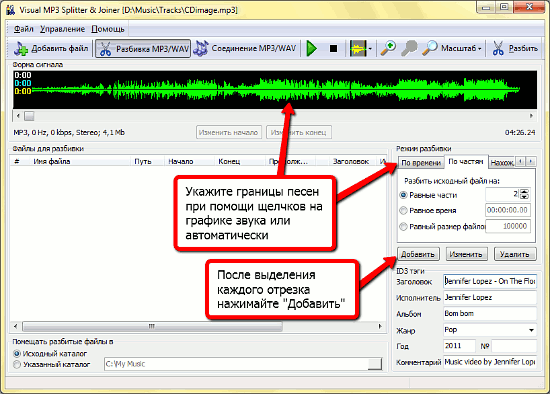
Если вы используете метод точного выделения, а не разбивку одним кликом (переключается кнопкой на панели инструментов, рядом с кнопкой "Стоп"), то после указания границ песни не забудьте каждый раз нажимать "Добавить", как показано на снимке экрана.
Когда все песни размечены, можно создать список CUE. Для этого нажмите "Файл" - "Сохранить CUE файл".
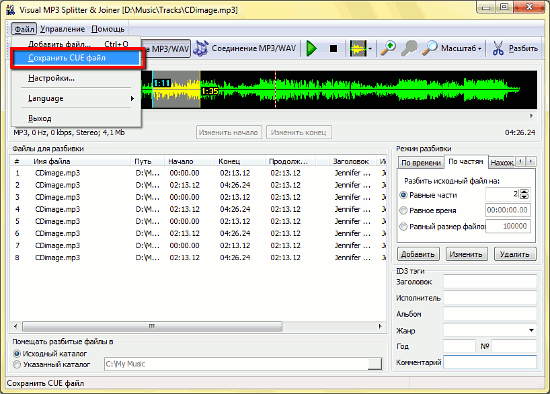
Откроется простое окно сохранения файла. Укажите имя для вашего CUE и куда его сохранить (обычно такие файлы сохраняются в ту же папку, где хранится большой файл).
Теперь можно записывать альбом на диск: вместо одной длинной композиции мы получим правильную разбивку по трекам.
Пробная версия Visual MP3 Splitter & Joiner разделяет один МР3 максимум на 5 треков. Если вам понравилась программа, вы можете ее зарегистрировать и снять все ограничения. С ее помощью можно также разделить МР3 по CUE списку.
 Страница программы
Страница программы